[Answer ID: 170]
無線LAN親機・中継機の初期化ボタンより初期化を行う方法
Created 08/17/2010 06:54 | Updated 10/18/2018 05:15
※注意※
下記操作を行なうことで親機内部の設定が初期化されます。再度設定が必要になりますのでご注意ください。
初期化後、無線接続でインターネット初回設定をする方法はこちらを確認してください。
下記操作を行なうことで親機内部の設定が初期化されます。再度設定が必要になりますのでご注意ください。
初期化後、無線接続でインターネット初回設定をする方法はこちらを確認してください。
お使いの製品によって手順が異なります。ご利用の製品を選択し「手順を見る」をクリックしてください。
選択した製品の説明部分へ移動します。
- 親機の電源が入っていることを確認します。
- 親機の底面のRESETボタンを、約3秒間 押し続けます。
- 親機前面の[POWER]ランプが緑色に点灯したら、スイッチを離します。
- 以上で初期化は完了です。

- 中継機の電源が入っていることを確認します。
- 中継機の背面のRESETボタンを、約3秒間 押し続けます。
- 中継機前面の[POWER]ランプが点滅したら、スイッチを離します。
- 以上で初期化は完了です。

- 中継機の電源が入っていることを確認します。
- 中継機の背面のRESETボタンを、約3秒間 押し続けます。
- 中継機前面の[POWER/DIAG]ランプが赤く点灯したら、スイッチを離します。
- 以上で初期化は完了です。

- 中継機の電源が入っていることを確認します。
- 中継機の前面にある、[WPS]ボタンを10秒以上 押し続けます。
- 中継機の前面にある[POWER]ランプが緑色に点滅したら、スイッチを離します。
- 以上で初期化は完了です。
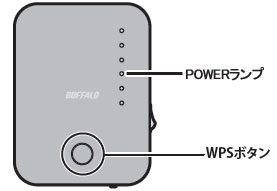
- 中継機の電源が入っていることを確認します。
- 中継機の側面にある、RESETボタンを2秒間 押し続けます。
- 中継機の前面にあるパワーランプが緑色に点滅したら、スイッチを離します。
- 以上で初期化は完了です。

- 中継機の電源が入っていることを確認します。
- 中継機の左側面にある、RESETボタンを5秒間 押し続けます。
- 中継機の前面にあるパワーランプが緑色に点滅したら、スイッチを離します。
- 以上で初期化は完了です。

- 中継機の電源が入っていることを確認します。
- 中継機の側面にある、RESETボタンを5秒間 押し続けます。
- 中継機の前面にあるパワーランプが緑色に点滅したら、スイッチを離します。
- 以上で初期化は完了です。

- 親機の電源が入っていることを確認します。
- 親機の背面にある、[RESET]ボタンを3秒以上 押し続けます。
- 親機上面の[POWER]ランプが白色に点滅したら、ボタンを離します。
- その後、製品が再起動したら設定の初期化は完了です。

- 親機の電源が入っていることを確認します。
- 親機の底面にある、[RESET]ボタンを3秒以上 押し続けます。
- 親機前面の[POWER]ランプが白色に点滅したら、ボタンを離します。
- その後、製品が再起動したら設定の初期化は完了です。

- 親機の電源が入っていることを確認します。
- 親機の底面にある、[RESET]スイッチを5秒以上 押し続けます。
- 親機前面の[POWER]ランプが緑色に点滅したら、スイッチを離します。
- 以上で初期化は完了です。
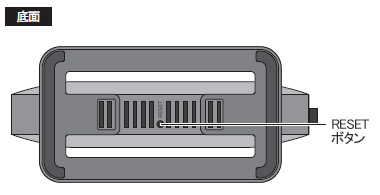
- 親機の電源が入っていることを確認します。
- 親機の底面にある、[RESET]スイッチを3秒以上 押し続けます。
- 親機前面の[POWER]ランプが白色に点滅したら、スイッチを離します。
- 以上で初期化は完了です。
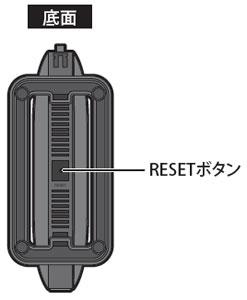
- 親機の電源が入っていることを確認します。
- 親機の底面にある、[RESET]スイッチを3秒以上 押し続けます。
- 親機前面の[POWER]ランプが白色に点滅したら、スイッチを離します。
- 以上で初期化は完了です。

- 親機の電源が入っていることを確認します。
- 親機の背面にある、[RESET]スイッチを3秒以上 押し続けます。
- 親機前面の[POWER]ランプが白色に点滅したら、スイッチを離します。
- 以上で初期化は完了です。

- 親機の電源が入っていることを確認します。
- 親機の底面にある、[RESET]スイッチを3秒以上 押し続けます。
- 親機前面の[POWER]ランプが緑色に点滅したら、スイッチを離します。
- 以上で初期化は完了です。

- 親機の電源が入っていることを確認します。
- 親機の底面にある、[RESET]スイッチを3秒以上 押し続けます。
- 親機前面の[POWER]ランプが緑色に点滅したら、スイッチを離します。
- 以上で初期化は完了です。
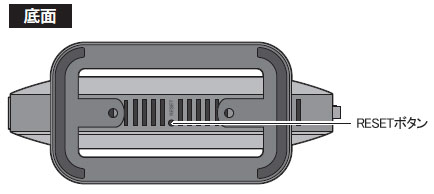
- 親機の電源が入っていることを確認します。
- 親機の背面にある、[RESET]スイッチを6秒以上 押し続けます。
- 親機側面の[POWER]ランプが赤色に点滅したら、スイッチを離します。
※POWERランプが赤く点灯した時点(約2~5秒)でスイッチを離すと設定情報を保持したまま再起動し、初期化されません。 - 以上で初期化は完了です。

- 親機の電源が入っていることを確認します。
- 親機の背面 にある、[RESET]スイッチを3秒以上押し続けます。
- 親機前面の[POWER/DIAG]ランプが赤色(橙色)に点灯したら、スイッチを離します。
- 以上で初期化は完了です。

- 親機の電源が入っていることを確認します。
- 親機の底面 にある、[RESET]スイッチを約3秒間押し続けます。
- DIAG LEDが赤色点滅したら、スイッチを離します。
- 以上で初期化は完了です。

- 親機の電源が入っていることを確認します。
- 親機の底面 にある、[RESET]スイッチを3秒以上押し続けます。
- 親機前面の[POWER/DIAG]ランプが赤色に点灯したら、スイッチを離します。
- 以上で初期化は完了です。


- 親機の電源が入っていることを確認します。
- 親機の底面 にある、[RESET]スイッチを3秒以上押し続けます。
- 親機前面の[BUFFALO]ランプが赤色に点灯したら、スイッチを離します。
- [BUFFALO]ランプが白色になったら初期化は完了です。


- 親機の電源が入っていることを確認します。
- 親機の背面 にある、「INIT」もしくは「設定初期化スイッチ」を3秒以上押し続けます。
※注意:AOSS対応ファームウェアの場合は、「設定初期化スイッチ」もしくは 「INIT」を、DIAGランプが激しく点滅→消灯するまで 押しつづけます。 - 親機前面の「DIAGランプ」が点灯したら、スイッチを離します。
- DIAGランプが消えたら親機の初期化は完了です。
【筐体が楕円型のモデル】(WLAR-L11G-L等)
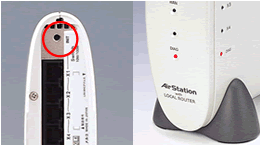
【筐体が箱型のモデル】(WLAR-8MACGT WLAR-128G 等)
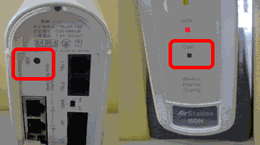
- 親機の電源が入っていることを確認します。
- 親機の底面 にある、[設定初期化]スイッチを3秒以上押し続けます。
※注意:AOSS対応ファームウェアの場合、[設定初期化]ボタンを、DIAGランプが激しく点滅→消灯するまで 押しつづけます。 - 親機前面の[DIAG]ランプが点灯したら、スイッチを離します。
- 以上で初期化は完了です。


- 親機の電源が入っていることを確認します。
- 親機の背面 にある、[INIT]スイッチをDIAGランプが点滅するまで押し続けます。(約10秒間)
※DIAGランプが点滅するまで押さない場合は、親機の再起動を行います。(初期化は行われません。) - 以上で初期化は完了です。

- 親機の電源が入っていることを確認します。
- 親機の背面 にある、「INIT」スイッチを5秒以上押し続けます。
- 通常、点滅している親機正面の[WIRELESS]ランプが消灯したらスイッチを離します。
- 以上で初期化は完了です。


- 親機の電源が入っていることを確認します。
- 親機の底面 にある、赤いスイッチを親機前面の[AOSS/DIAG]ランプが赤点灯するまで(約3秒間)押し続けます。
- 親機前面の[AOSS/DIAG]ランプが赤点灯したことを確認し、スイッチから手を離します。
- 以上で初期化は完了です。
- 親機の電源が入っていることを確認します。
- 親機の背面 にある、「設定初期化」スイッチを3秒以上押し続けます。
- 親機前面の[DIAG]ランプが点滅したら、スイッチを離します。
- 以上で初期化は完了です。

- 親機の電源が入っていることを確認します。
- 親機の背面 にある、[設定初期化]もしくは[RESET]スイッチを約3秒間(正面のDIAGランプが点灯するまで)押し続けます。

- 親機前面の[DIAG]ランプが点灯したら、スイッチを離します。
- 以上で初期化は完了です。
- 親機の電源が入っていることを確認します。
- 親機の背面 にある、[INIT/A0SS]スイッチを約6秒間(正面のDIAGランプが点滅→消灯するまで)押し続けます。

- 親機前面の[DIAG]ランプが消灯したら、スイッチを離します。
- 以上で初期化は完了です。
- 親機の電源が入っていることを確認します。
- 親機の底面 にある、[INIT]ボタンを約3秒間(正面のDIAGランプが点灯するまで)押し続けます。

- 親機前面の[DIAG]ランプが点灯したら、スイッチを離します。
- 以上で初期化は完了です。
- 親機の電源が入っていることを確認します。
- 親機の背面 にある、[RESET(設定初期化)]スイッチを約3秒間(前面のDIAGランプが点灯するまで)押し続けます。

- 親機前面の[DIAG]ランプが点灯したら、スイッチを離します。
- 以上で初期化は完了です。
- 親機の電源が入っていることを確認します。
- 親機の底面 にある、[RESET]スイッチを約3秒間(DIAGランプが点灯するまで)押し続けます。

- 親機前面の[DIAG]ランプが点灯したら、スイッチを離します。
- 以上で初期化は完了です。
- 親機の電源が入っていることを確認します。
- 親機の底面 にある、[RESET(設定初期化)]スイッチを約3秒間(正面のDIAGランプが点灯するまで)押し続けます。

- 親機前面の[DIAG]ランプが点灯したら、スイッチを離します。
- 以上で初期化は完了です。
- 親機の電源が入っていることを確認します。
- 親機の底面 にある、[RESET(設定初期化)]スイッチを約3秒間(正面のDIAGランプが点灯するまで)押し続けます。

- 親機前面の[DIAG]ランプが点灯したら、スイッチを離します。
- 以上で初期化は完了です。
- 親機の電源が入っていることを確認します。
- 親機の底面 にある、[INIT]スイッチを約3秒間(正面のDIAGランプが点灯するまで)押し続けます。

- 親機前面の[DIAG]ランプが点灯したら、スイッチを離します。
- 以上で初期化は完了です。
- 親機の電源が入っていることを確認します。
- 親機の背面にある、「設定初期化」スイッチを3秒以上押し続けます。

- 親機前面の[DIAG]ランプが点滅したら、スイッチを離します。

- 以上で初期化は完了です。
- 親機の電源が入っていることを確認します。
- 親機の背面にある、「設定初期化」スイッチを3秒以上押し続けます。

- 親機側面の[DIAG]ランプが点滅したら、スイッチを離します。

- 以上で初期化は完了です。
- 親機の電源が入っていることを確認します。
- 親機の背面にある、「RESET」スイッチを3秒以上押し続けます。

- 親機前面の[DIAG]ランプが点滅したら、スイッチを離します。

- 以上で初期化は完了です。
- 親機の電源が入っていることを確認します。
- 親機の背面にある、「INIT」スイッチを3秒以上押し続けます。
- 親機前面の[POWER/DIAG]ランプが点滅したら、スイッチを離します。
- 以上で初期化は完了です。
- 親機の電源が入っていることを確認します。
- 親機の底面 にある、[INIT]スイッチを約3秒間(正面のDIAGランプが点灯するまで)押し続けます。

- 親機前面の[DIAG]ランプが点灯したら、スイッチを離します。
- 以上で初期化は完了です。
- 親機の電源が入っていることを確認します。
- 親機の側面 にある、リセットボタンを約3秒間(正面のパワーランプが橙色に点灯するまで)押し続けます。
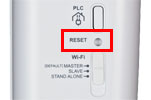
- 製品が再起動し、パワーランプが緑色に点灯したら以上で初期化は完了です。
- 親機の電源が入っていることを確認します。
- 本体の背面のカバーを外します。
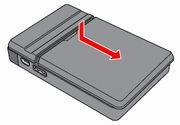
- 親機の背面 にある、[RESET]スイッチを約3秒間押し続けます。
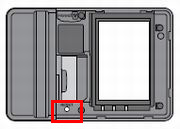
- 親機前面の[AOSS/DIAG]ランプが赤点滅したら、スイッチを離します。
- 以上で初期化は完了です。
製品をお持ちのお客様は、こちらからユーザー登録をお願いします!
重要なお知らせや最新情報をお届けするほか、より簡単に各種サービスをご利用いただけます。
重要なお知らせや最新情報をお届けするほか、より簡単に各種サービスをご利用いただけます。
Details
Products
OS / Hardware
Was this answer helpful?
Please tell us how we can make this answer more useful.
